今やすっかり省スペースの定番となった電子書籍・Kindle(iPad)などで勉強やスキルアップのための本を買う人はとても増えたのではないでしょうか。
特に引きこもり傾向にあった2020年前記は出版市場全体における割合で2割増していたようです。2021年も電子書籍の販売数が軒並み増えることでしょう。
となると、できるだけ効率のいい勉強の仕方をしていきたいですよね。今回は電子書籍のキンドルをタブレットiPadで読みながらノートを取る手段をご紹介していきます。
iPadでKindle(キンドル)で電子書籍を読みながら画面スプリット(2画面Split View )でノートを取ろう。おすすめは「noteshelf(ノートシェルフ)」

要約ポイント
- iPadの生産性を向上するスプリットビュー
- Kindle(キンドル)には固定レイアウト型とリフロー型がある
- 機能を組み合わせて利用すれば使いやすいレイアウトでキンドルを使って勉強ができる
iPadの生産性を向上するスプリットビュー
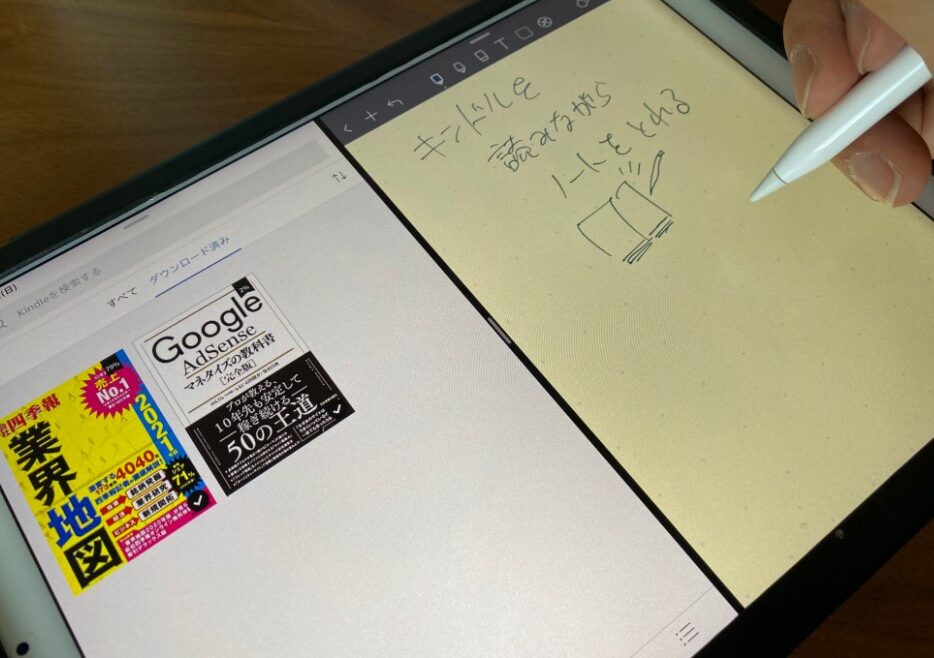
iPadスプリットビューでKindle読みながらノートを取るならnoteshelf
最初に知っておかないといけないのがiPadを使うなら誰でも活用したいワザの1つとして「マルチタスク」「スプリットビュー」という機能があります。
- iPadの機能のマルチタスク・スプリットビューとは複数のアプリを1画面で動かすこと
iPadの機能のマルチタスク・スプリットビューとは、マルチタスク=複数の作業を同時に実行できる機能であり、スプリット(2画面)機能です。
スプリットビューは、通常1アプリしか使えない画面上を2つに分けて、2つ以上のアプリを動かすことですね。
テレビで2チャンネル同時に閲覧できるものが過去にありましたがあんなイメージです。
キンドルアプリを立ち上げてDOCからNOTEを画面に配置
配置はどちらが先でも、左右どちらでも問題ありませんが、右ききの人はキンドルを左・ノートアプリを右にすると楽でしょう。
step.1
まずキンドル(電子書籍アプリ)を開きます
step.2
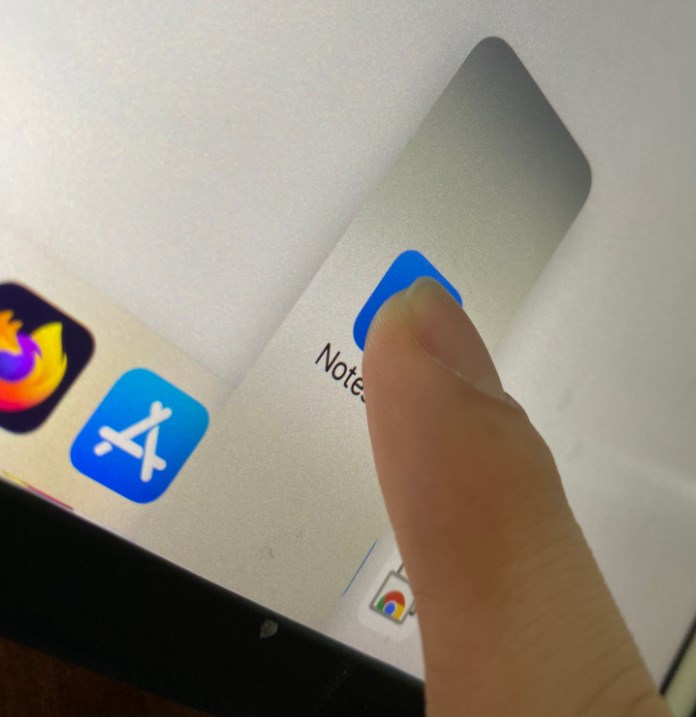
スプリットビューしたいアプリをDocからドラッグ
2つめにスプリットビューしたいアプリをDocからドラッグして、画面の左端に持っていきます
step.3
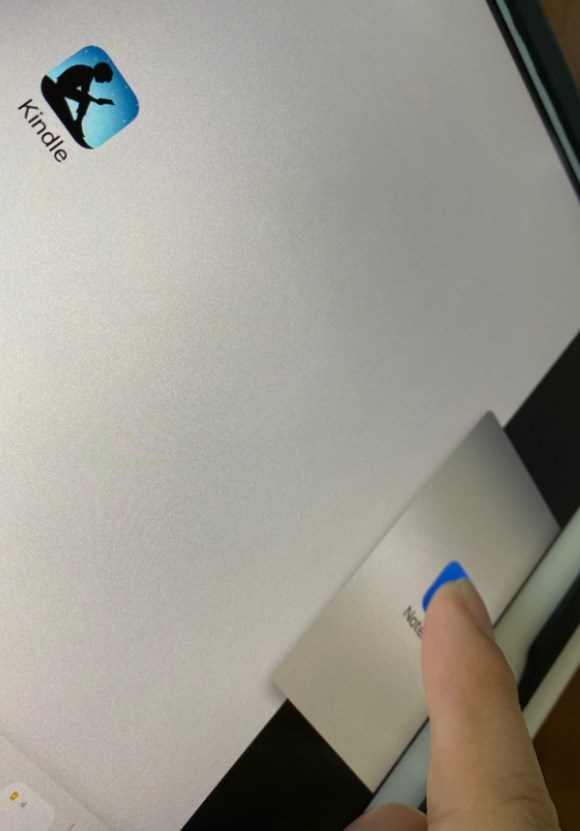
対応アプリは右端に固定できます。固定できるとスプリットビューが完成します。
また、完全に固定ができなくても画面上にフロートしたスプリットになるアプリもあります。
step.4
真ん中のバーを左右に動かしてアプリの左右比率を変更します
キンドルで知っておきたいこと
キンドルで知っておきたいことは、このスプリットビューで閲覧するときに固定レイアウト型とリフロー型のどちらの電子書籍なのかということです。
- 固定レイアウト型:紙の書籍のレイアウトが主になっている
- リフロー型:レイアウトが可変になっているので今回のテクニックを最大限活用できる
固定レイアウト型キンドル電子書籍
固定レイアウト型の電子書籍は、写真集や漫画、図録などに多いです。基本的にレイアウトに意味があるため画面が固定されているかたちです。
そのため固定レイアウト型の電子書籍の場合、今回のスプリットビューにすることで少し見づらくなる可能性があります。
文字情報のレイアウトが固定されているので、その都度必要に応じて拡大するといいでしょう。
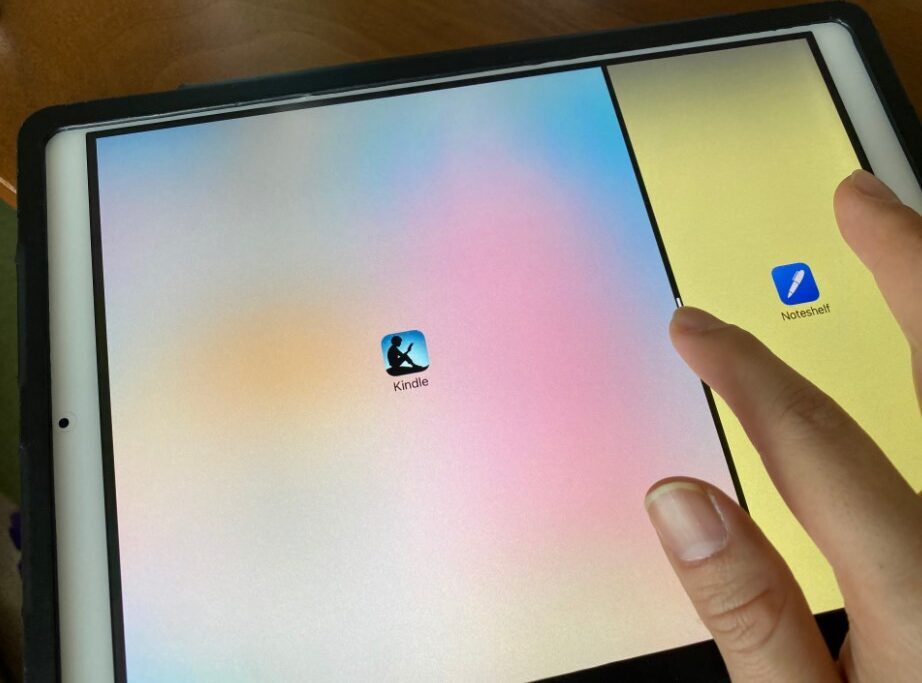
2:1比率で使う
どうしても拡大する必要が多々発生するため、固定レイアウト型の電子書籍でノートアプリを同時に使うのであればおすすめは2:1比率でレイアウトする方法です。
リフロー型キンドル電子書籍
リフロー型の電子書籍は、テキスト情報をメインとしたレイアウト要素を極力省いた電子書籍です。もともとの電子書籍の考えとしてスマホやタブレット、PCなどどんなデバイスでも情報を閲覧できるように配慮されたものなので、文字サイズや背景色などを自由に「読む側がカスタマイズできるように」選べるようにしたというものです。
たとえばスマホで読むときは文字が小さいと読みづらいので文字サイズを大きくしたり、道を歩いているときにながら読みをしたい場合はダークモード画面にしたい、などシーンによって切り替えが可能というわけです。
固定レイアウト型だとフォントや文字サイズなどを変える自由度がありません。
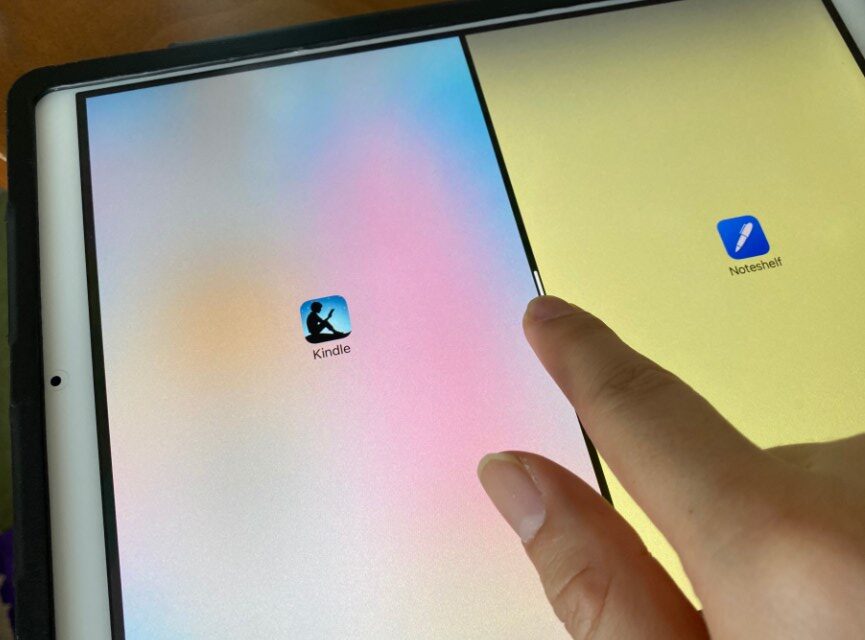
1:1比率での表示
リフロー型だと電子書籍部分を拡大も選択も容易なので、ノートアプリを同時に使うのであればおすすめは1:1比率でレイアウトするとノートも広くとれてわかりやすいです。
固定レイアウト型とリフロー型を判別する方法
電子書籍で、固定レイアウト型とリフロー型を判別する方法は、電子書籍ページに固定レイアウトかそうでないかの記載が必ずあるのでチェックしましょう。
このワザを活用すれば他の作業もとれる
- 勉強系のYoutube動画を見ながら2画面目でノートをとる
- LIVEの配信を見ながら反応を2画面目でツイッターでみる
- 動画を見ながら2画面目でGoogleなどで調べ物
今回のiPadスプリットビューでKindle読みながらノートを取る方法をアレンジすることで、多くの可能性が生まれますね。
たとえば勉強系や自己啓発系などの閲覧しながら学びがあるもの、テクニックなど記録しておきたいもの、発言をメモりたいものなど、多々あると思います。
その場合、Youtube動画を見ながら2画面目でノートをとることが可能になりますね。
他にも使い方としてYoutube以外でもLIVEの配信を見ながら、世の中ではどんな反応が起きているか?といった反応をツイッターでエゴサすることも可能ですよね。
また、動画や電子書籍などを見ながら「2画面目でGoogleなどで調べ物」という方法も使えます。とても便利ですよね。
おすすめのiPadノートアプリはNOTESHELF
おすすめのiPadノートアプリはNOTESHELF。iPhoneにもいちおう対応していてすごい。
iPhone版はアップルペン使えないからもったいないけどな・・・
まとめ
- iPadの生産性を向上するスプリットビュー
- Kindle(キンドル)には固定レイアウト型とリフロー型がある
- 機能を組み合わせて利用すれば使いやすいレイアウトでキンドルを使って勉強ができる





